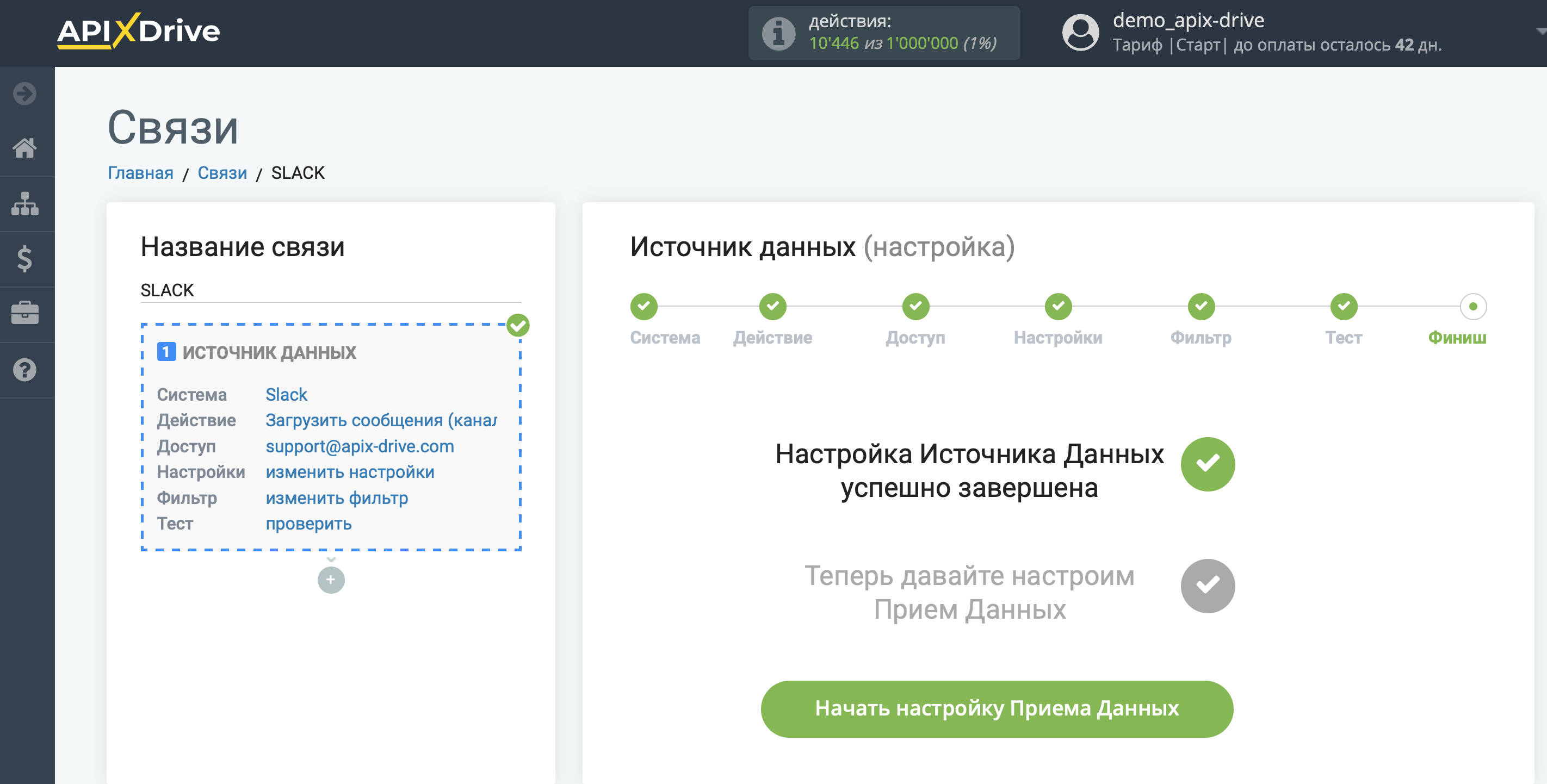Настройка Slack
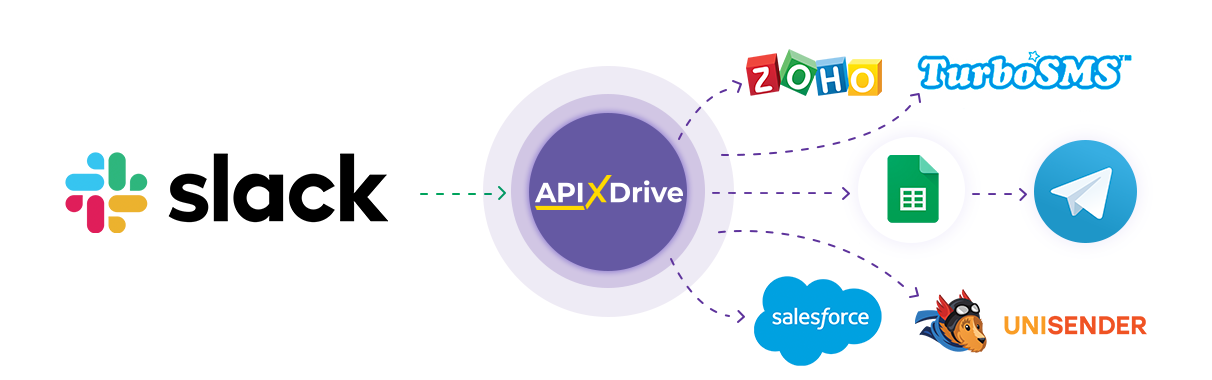
Интеграция позволяет загружать из Slack новые сообщения. Например, вы можете передавать новые сообщения в GoogleSheets или CRM. Интеграция позволит вам максимально эффективно автоматизировать процесс обработки данных с помощью разных сервисов, которые вы используете.
Давайте пройдем весь этап настройки Slack вместе!
Навигация:
1. Какие данные можно получать из Slack?
2. Как подключить аккаунт Slack к ApiX-Drive?
3. Выбор чата.
4. Пример данных по сообщению из канала.
Для того, чтобы начать настройку новой связи кликните "Создать связь"
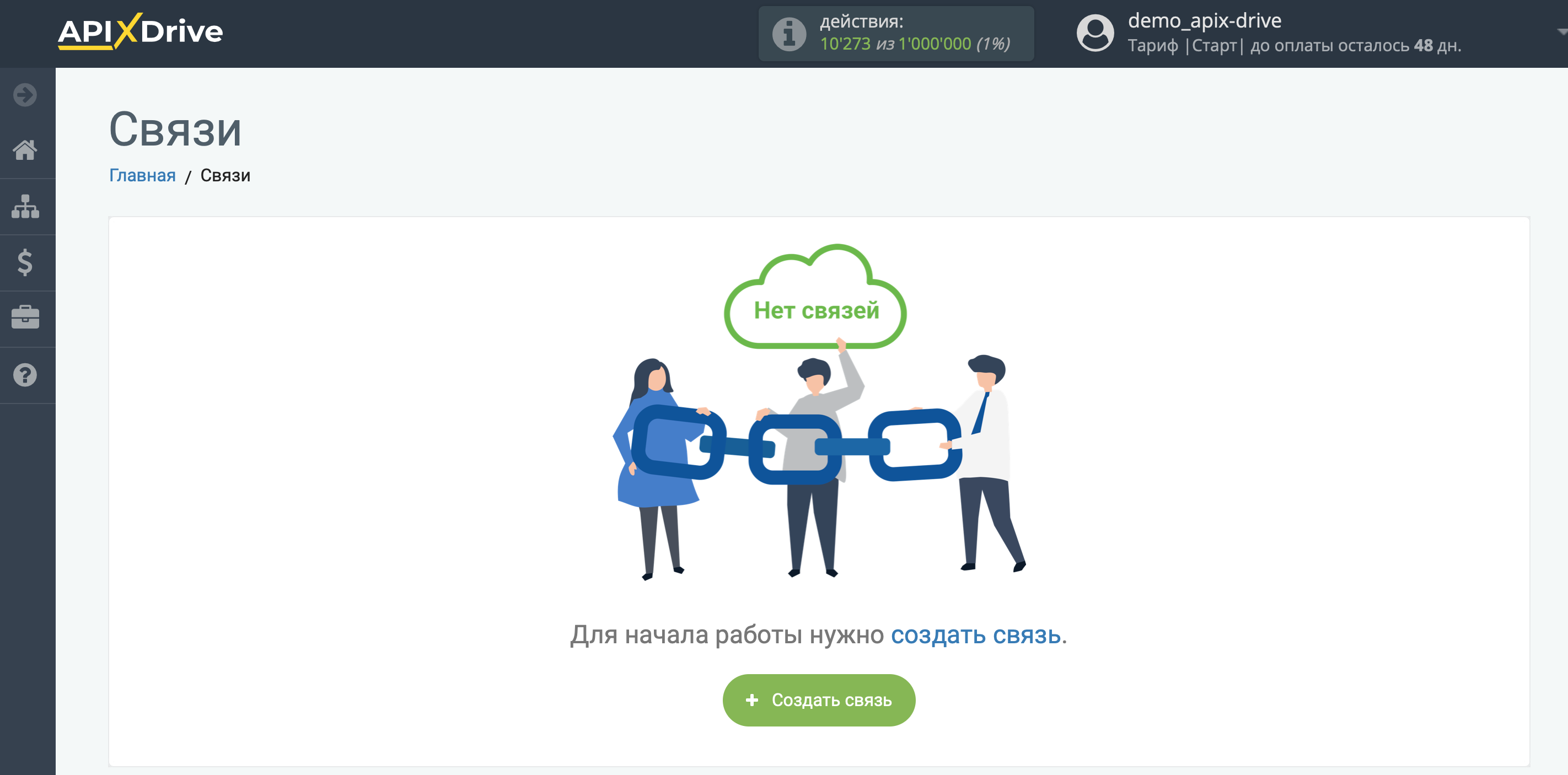
Выберите систему в качестве Источника данных. В данном случае, необходимо указать Slack.
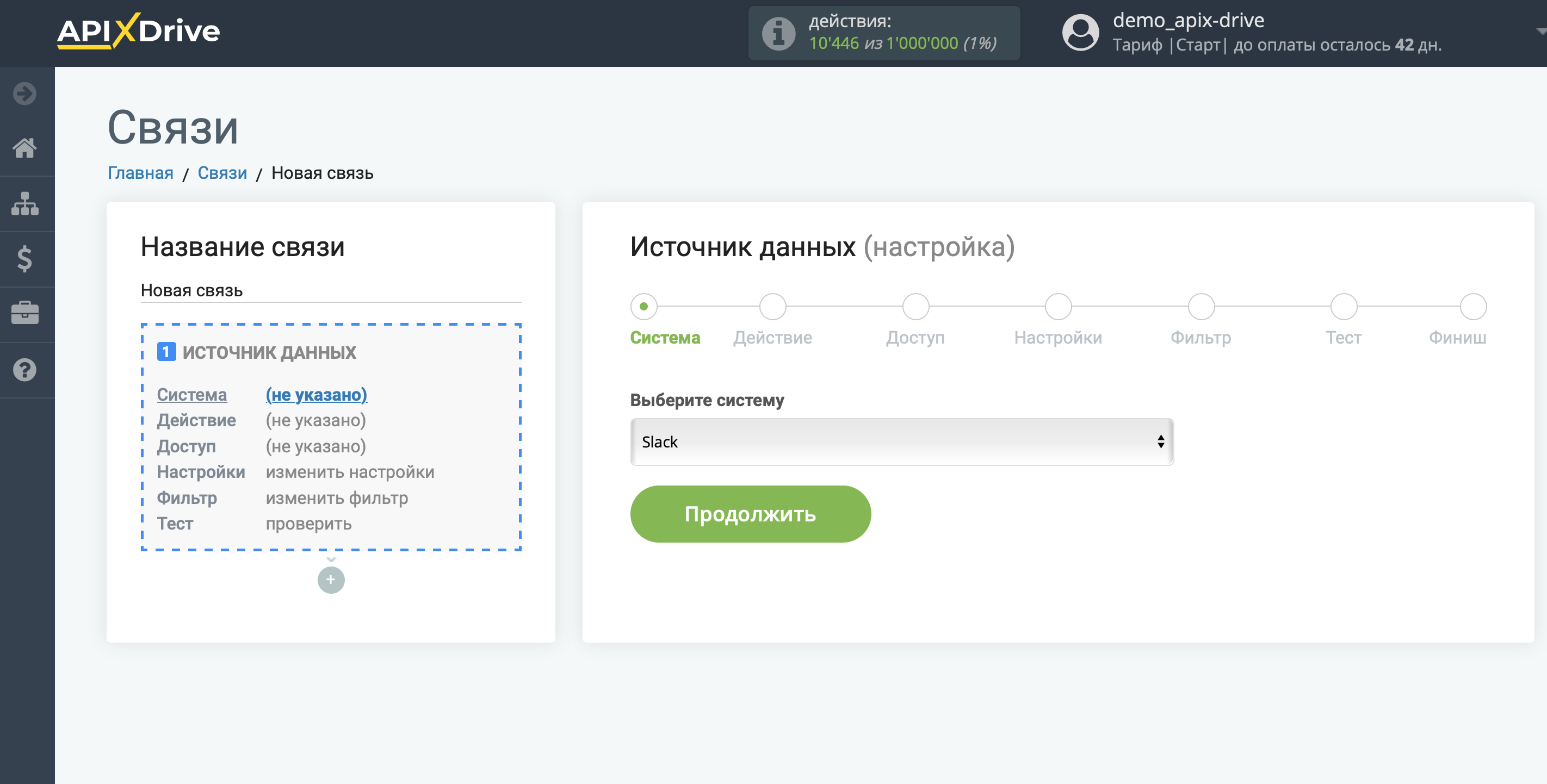
Далее, необходимо указать действие, например, "Загрузить сообщения (канал)".
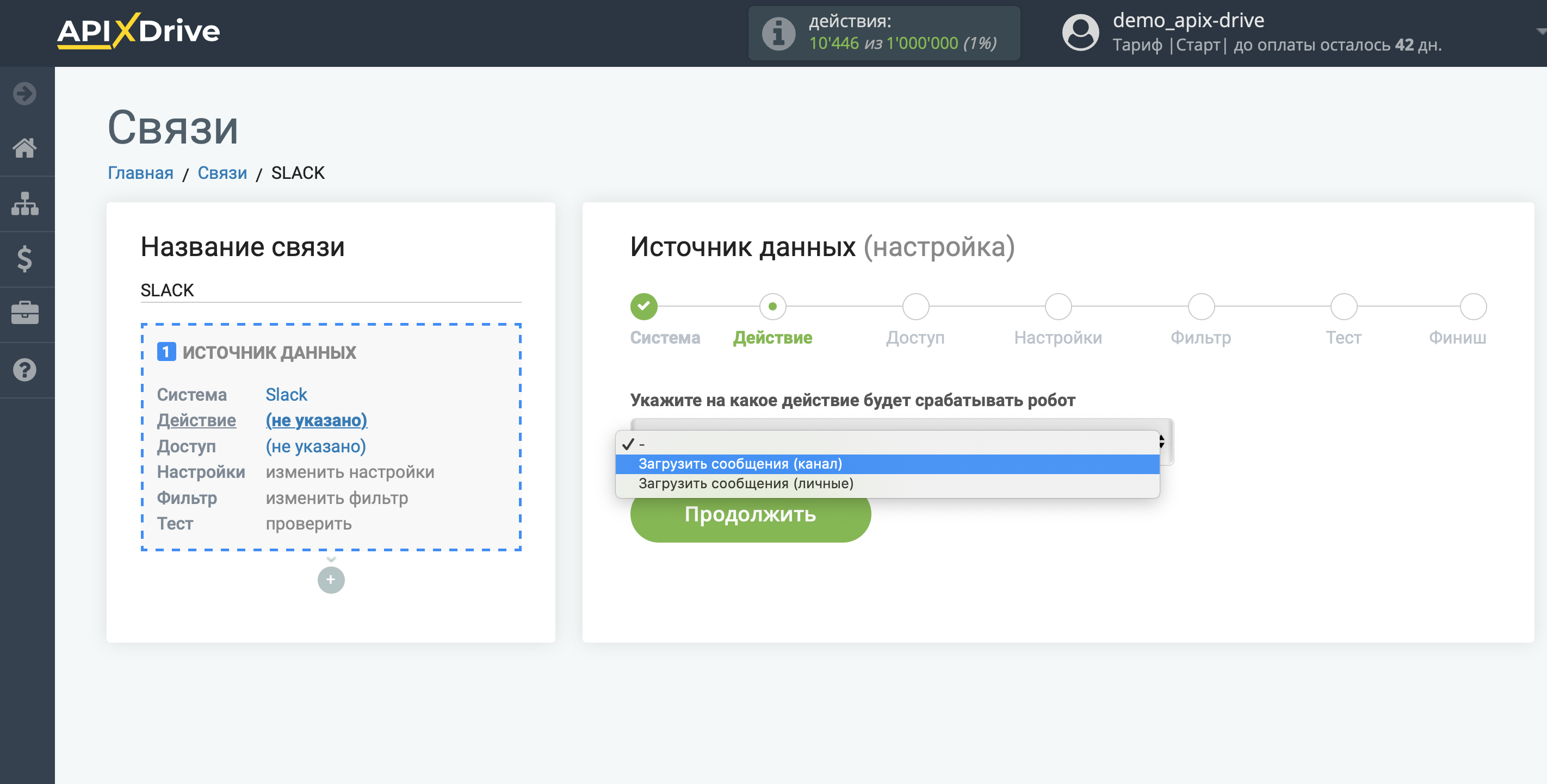
- Загрузить сообщения (канал) - будут выгружаться сообщения, приходящие в канал.
- Загрузить сообщения (личные) - будут выгружаться личные сообщения пользователя.
Следующий шаг - выбор аккаунта Slack, из которого будет происходить выгрузка сообщений.
Если нет подключенных логинов к системе кликните "Подключить аккаунт".
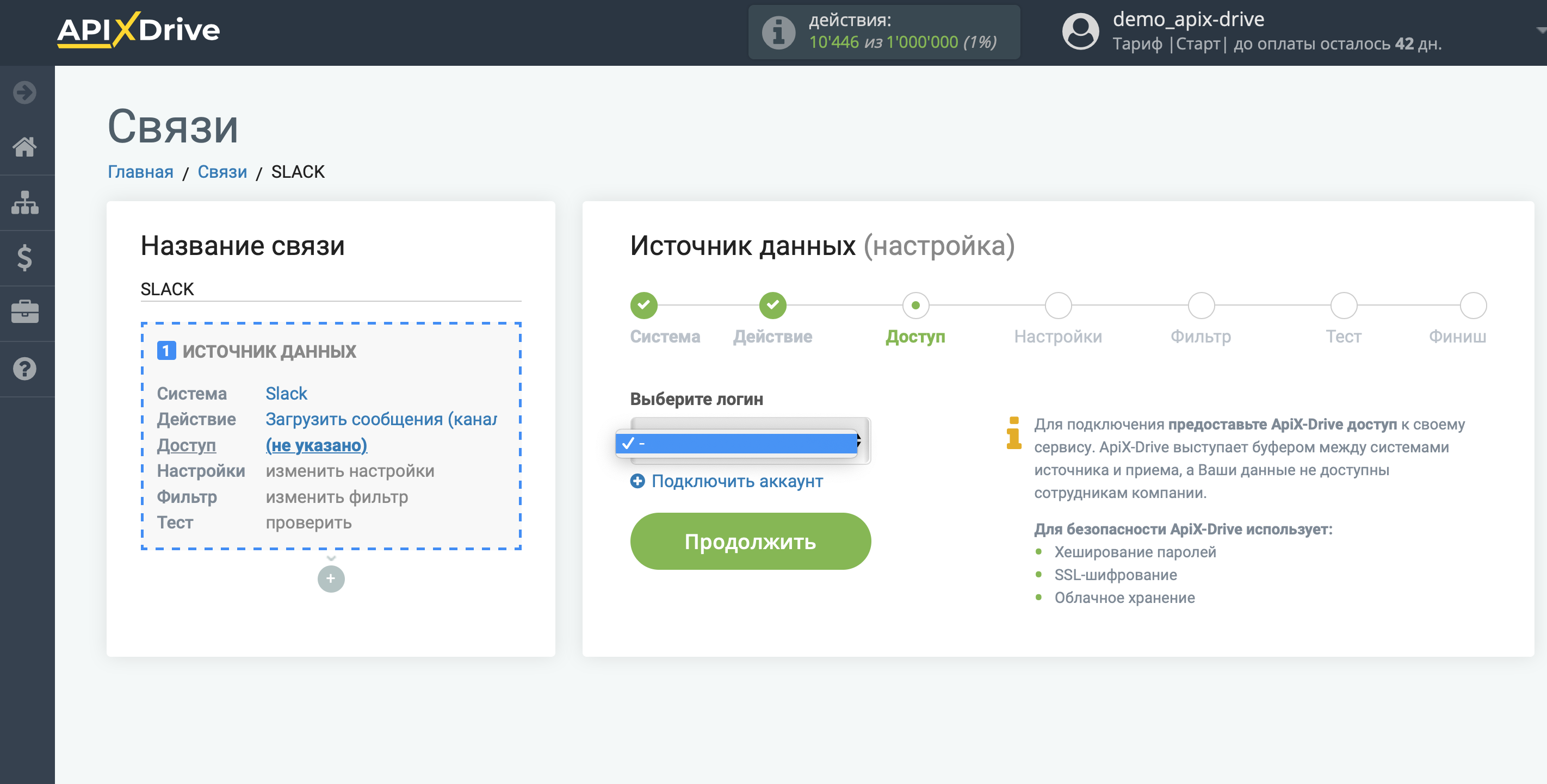
Чтобы подключить аккаунт Slack, выполните последовательность:
1. Введите Ваш workspace Slack.
2. Введите логин и пароль Вашего пользователя Slack.
3. Нажмите "Allow", чтобы предоставить разрешение ApiX-Drive на работу с Вашим Slack.
4. После авторизации выберите подключенный аккаунт Slack и нажмите "Продолжить".
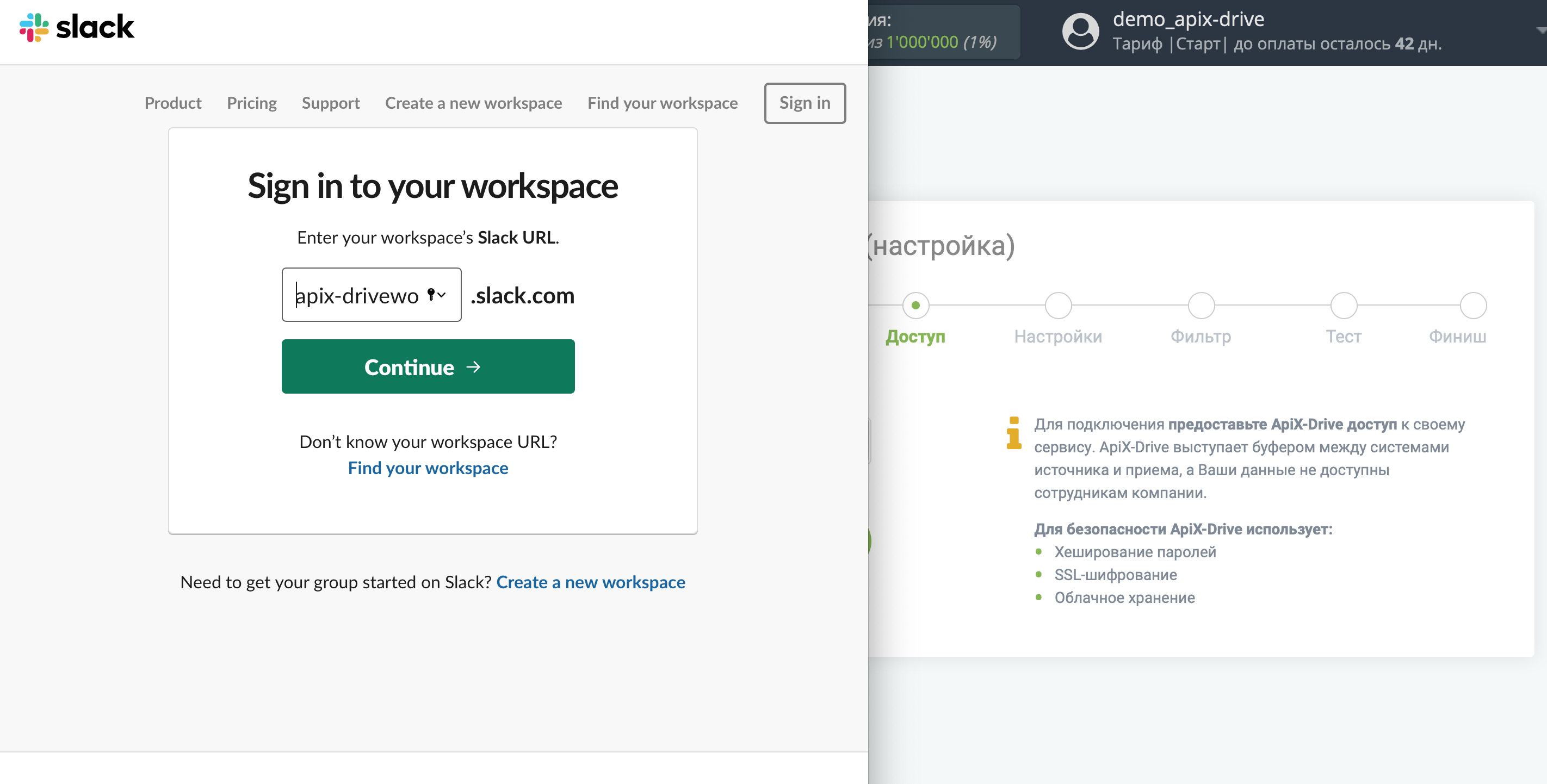
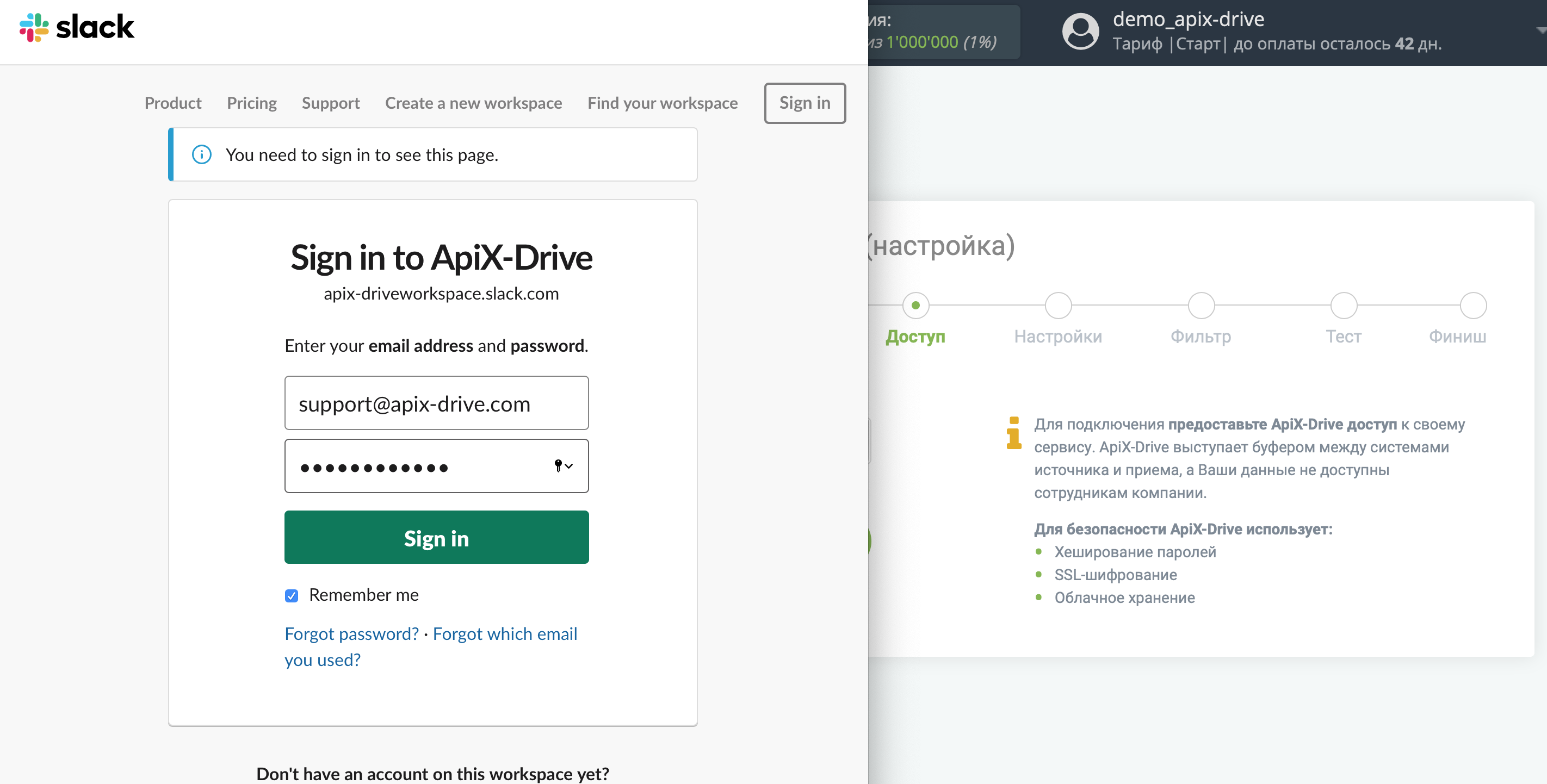

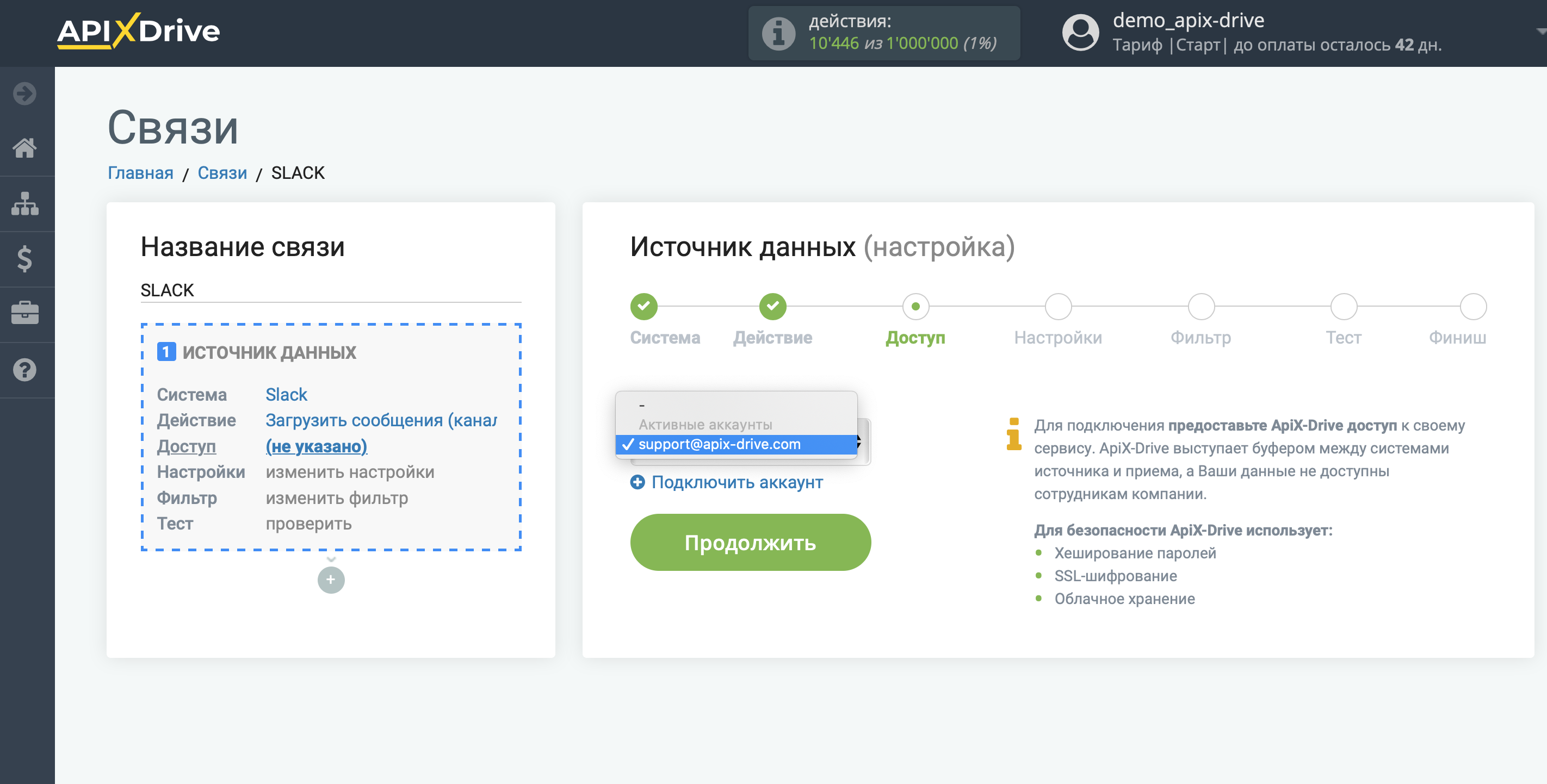
Укажите чат в Вашем Slack, из которого необходимо выгружать сообщения.
Если Вам нужно выгружать сообщения из нескольких чатов, то создайте еще одну связь и выберите другой чат.
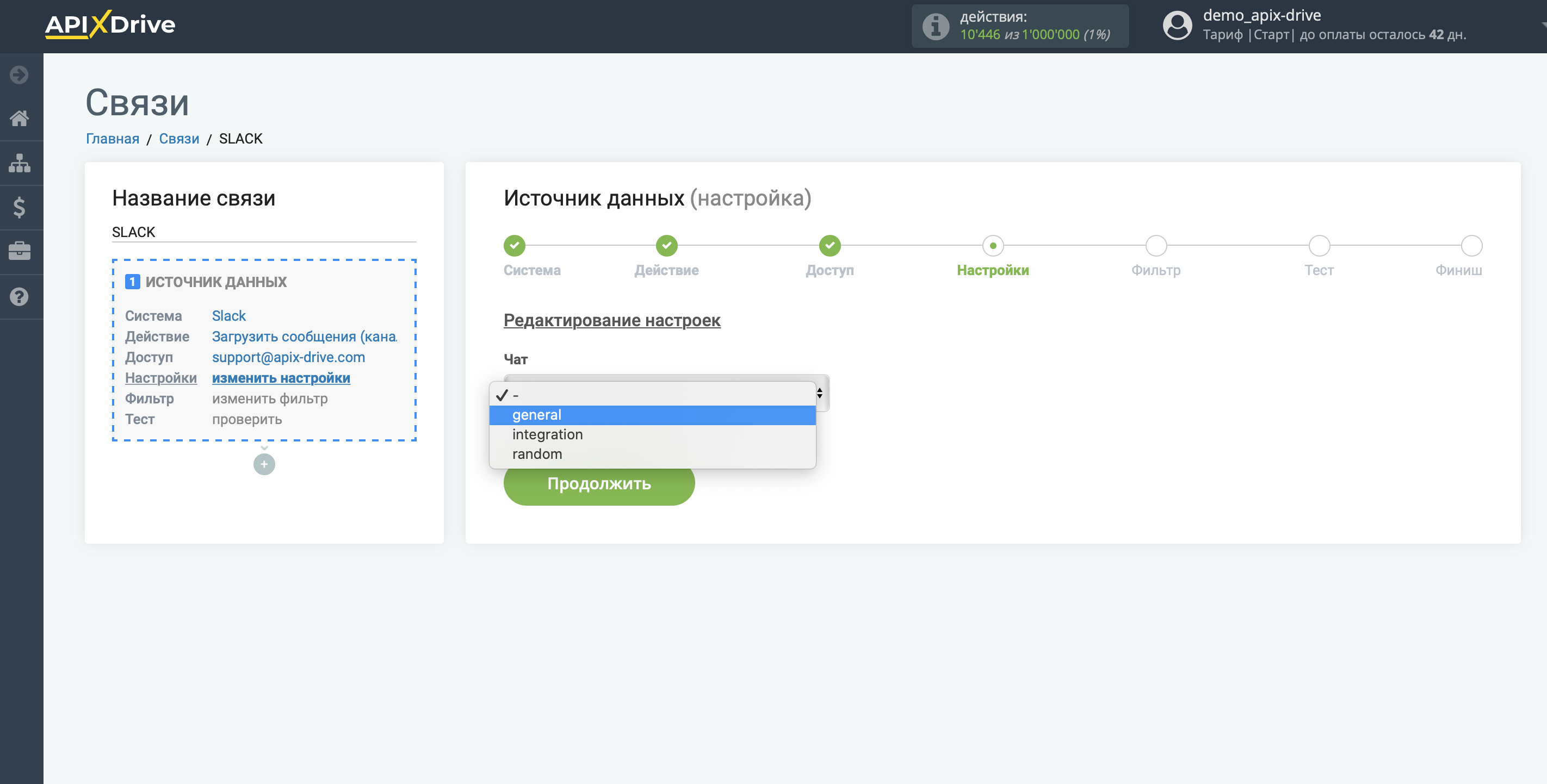
Если необходимо, Вы можете настроить Фильтр данных, либо кликнуть "Продолжить", чтобы пропустить этот шаг.
Для того, чтобы узнать как настраивается Фильтр данных перейдите по ссылке: https://apix-drive.com/ru/help/filtr-dannyh
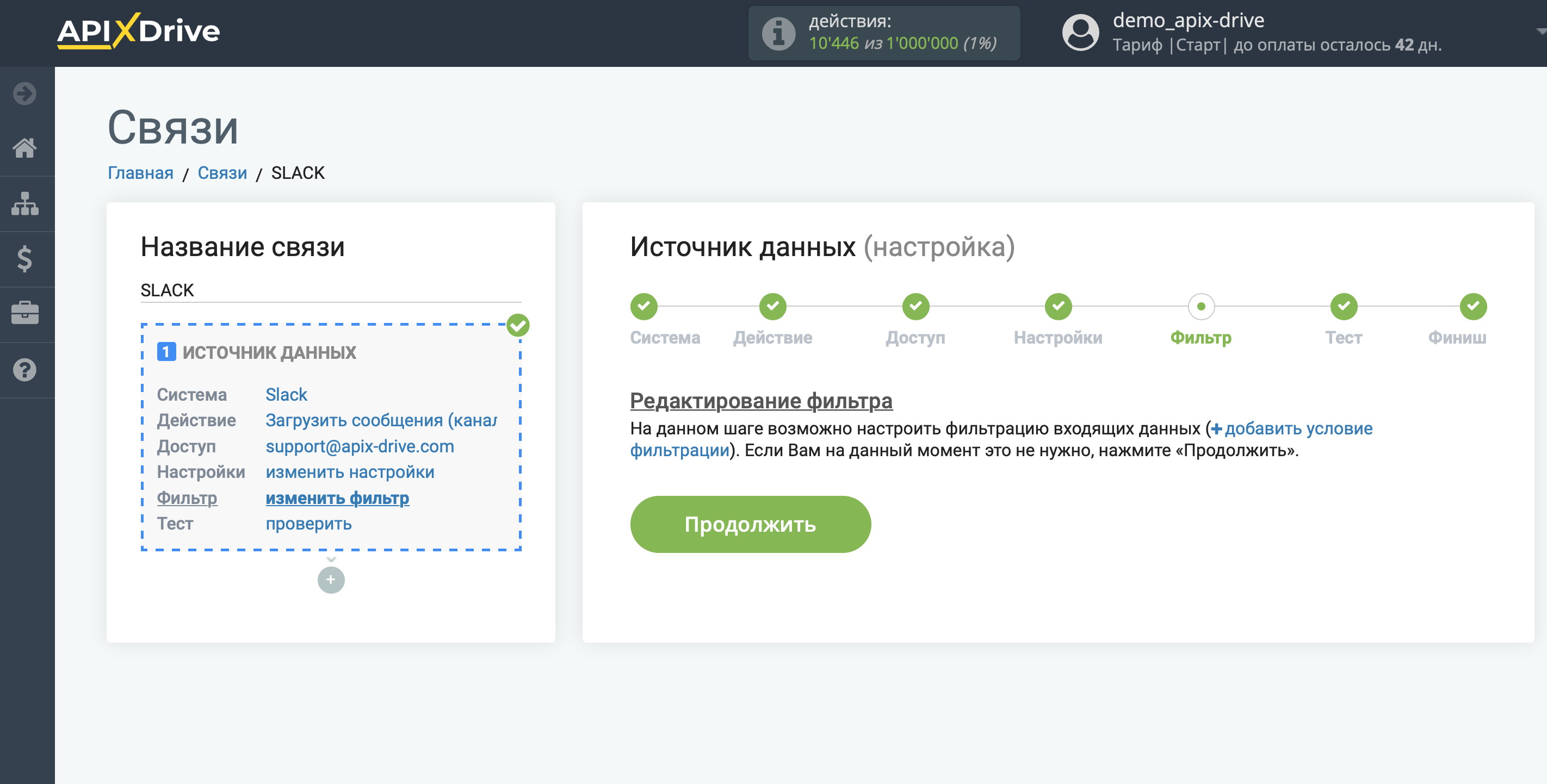
Теперь Вы можете увидеть тестовые данные.
Если Вы хотите обновить тестовые данные - кликните "Загрузить тестовые данные из Slack".
Если Вы хотите изменить настройки - кликните "Редактировать" и Вы вернетесь на шаг назад.
Если Вас все устраивает - кликните "Далее".
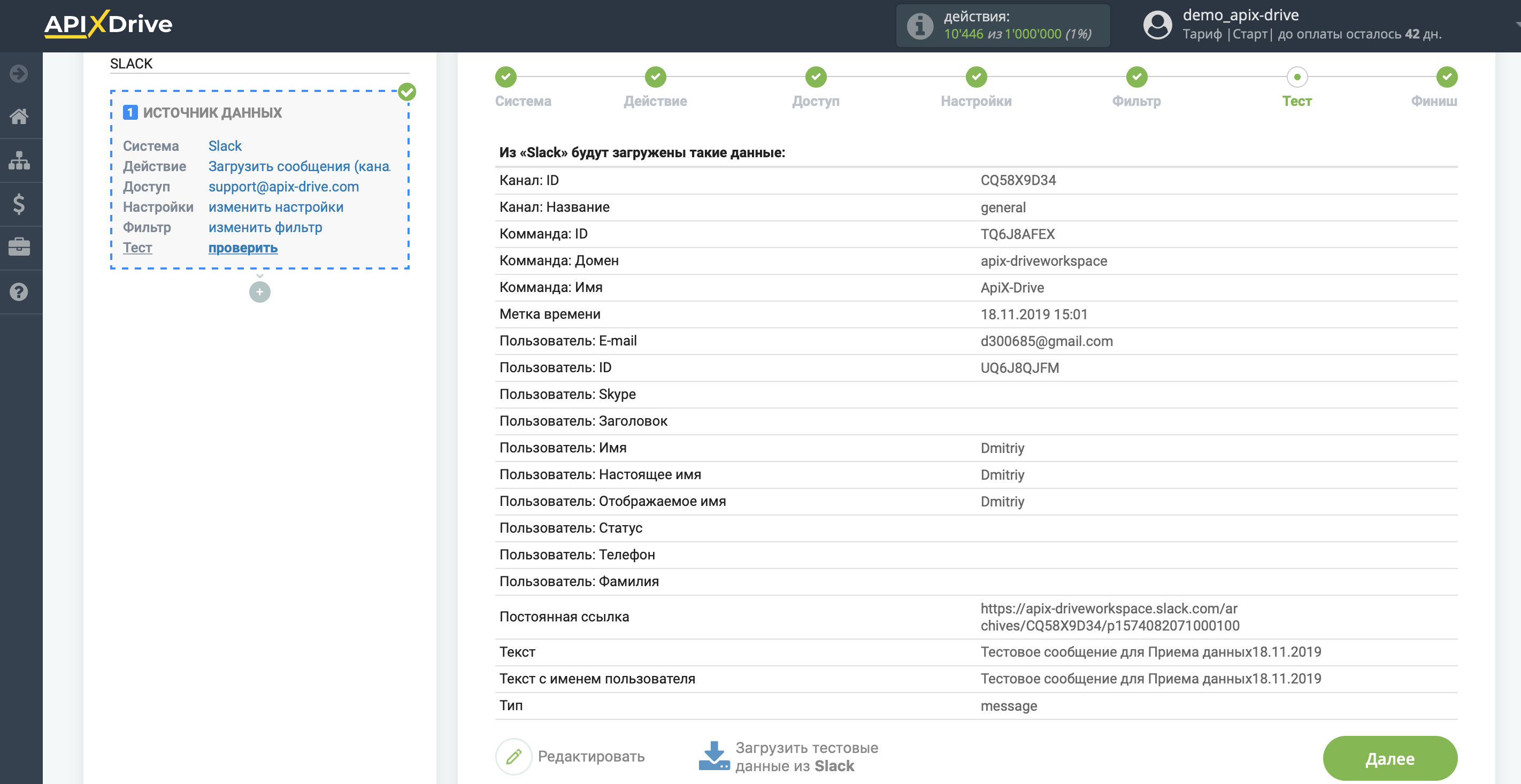
На этом вся настройка источника данных завершена! Видите как все просто!?
Теперь можете приступить к настройке системы приема данных.
Для этого проведите настройку самостоятельно или перейдите в раздел справки "Настройка сервисов", найдите необходимый Вам сервис в качестве приема данных и следуйте рекомендациям по настройке.
Удачи!